Configurar previsões em sua organização
Uma previsão ajuda a organização a prever a receita que a equipe de vendas gera em um determinado período. Quando feita corretamente, a previsão pode desempenhar um papel significativo no sucesso da sua empresa.
Gorjeta
Se quiser experimentar o Dynamics 365 Sales gratuitamente, você pode se inscrever para uma avaliação de 30 dias.
Requisitos de licença e função
| Tipo de requisito | Você deve ter |
|---|---|
| Licença | Dynamics 365 Sales Premium ou Dynamics 365 Sales Enterprise Para obter mais informações, consulte Preço do Dynamics 365 Sales. |
| Direitos de acesso | Administrador do sistema ou gerente de previsão Para obter mais informações, consulte Direitos de acesso predefinidos para o Sales. |
Como a previsão ajuda as organizações?
O uso de previsões ajuda a organização ao permitir:
- Os vendedores devem rastrear o desempenho em relação a metas e identificar riscos no pipeline que possam comprometer a possibilidade de alcançá-las.
- Os gerentes devem acompanhar o desempenho de vendas individuais em relação a cotas para oferecer proativamente treinamento.
- Os diretores devem prever tendências para antecipar vendas departamentais e realocar recursos, se necessário.
- Os líderes das organizações devem projetar estimativas para alterar a estratégia de produtos ou oferecer projeções atualizadas para os investidores.
Não há suporte à previsão na Nuvem da Comunidade Governamental (GCC) ou em dispositivos móveis.
Configurar previsões
Você pode configurar as previsões que são baseadas em receita ou em quantidade. Você define o tipo de previsão, a hierarquia, as permissões de acesso e os detalhes que deseja ver na grade da previsão. Depois que um previsão for ativada, a equipe de vendas poderá exibir a receita ou a quantidade e as projeções do pipeline. Até você ativar uma previsão, a equipe de vendas poderá exibir uma previsão pronta para uso para o mês atual. A previsão pronta para uso não está disponível na página de configuração da previsão e também não pode ser excluída nem desativada?
No aplicativo Hub de Vendas, selecione o ícone Alterar área
 no canto inferior esquerdo e selecione Configurações do Aplicativo.
no canto inferior esquerdo e selecione Configurações do Aplicativo.Em Gerenciamento de desempenho, selecione Configuração de previsão.
Siga as etapas para configurar uma previsão do zero ou use a configuração da previsão de amostra para começar rapidamente.
Usar a página de configuração de previsão
Uma configuração da previsão de amostra pronta para publicação está disponível para você. Use a previsão de amostra para experimentar e descobrir como a previsão funciona. Aprenda a ajustar os parâmetros e filtros para atender às necessidades da organização.
Para exibir a configuração da previsão de amostra
Acesse Configurações do Aplicativo>Gerenciamento de desempenho>Configuração de previsão.
Você poderia ativar a configuração da previsão de amostra se quisesse usar as configurações padrão. Depois que o status for alterado para Ativo, você poderá exibir a previsão.
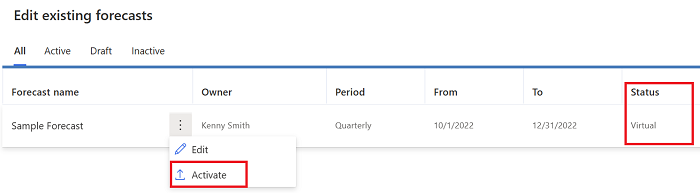
Para ver quem tem acesso à previsão
Selecione Previsão de exemplo.
Na etapa Geral, verifique a seção Visualizar para ver os usuários que fazem parte da previsão. Por padrão, os usuários exibidos terão acesso para exibir a previsão depois que você ativá-la.
Para limitar acesso à previsão
- Vá até Permissões e selecione os direitos de acesso indicados.
Para disponibilizar a previsão para usuários na hierarquia
- Vá até Ativar & adicionar cotas e selecione Ativar previsão.
Encontrar suas previsões
No mapa do site Vendas encontre Previsões em Desempenho.
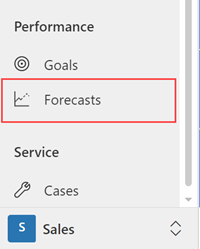
No formulário Oportunidade, a Categoria da Previsão é exibida acima de Descrição.
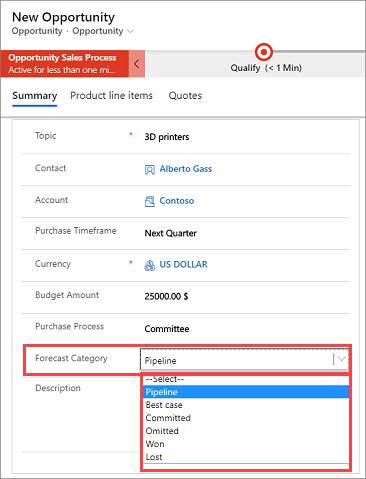
As categorias definem o nível de confiança de fechamento da oportunidade. Se precisar, você poderá adicionar valores personalizados para a organização. Para saber mais, consulte Capture categoria de previsão da oportunidade.
As opções de Categoria de previsão incluem Ganha e Perdida. Se uma oportunidade for fechada como Ganha ou Perdida, o fluxo de trabalho pronto para uso Processo de Mapeamento de Categoria de Previsão da Oportunidade alterará automaticamente a categoria de previsão para haver a correspondência.
Para exibir o fluxo de trabalho Processo de Mapeamento de Categoria de Previsão da Oportunidade, acesse Configurações>Centro de Processos>Processos e selecione a exibição Todos os Processos. Procure e abra o fluxo de trabalho Processo de Mapeamento de Categoria de Previsão da Oportunidade. Você pode personalizar ou desativar o fluxo de trabalho de acordo com os requisitos da sua organização.
Você está usando um conjunto de opções personalizado em vez de uma categoria de previsão? Você precisa criar um fluxo de trabalho para sincronizar automaticamente o status da oportunidade com o conjunto de opções para garantir que a projeção seja precisa. Para saber mais, consulte Criar um fluxo da nuvem no Power Automate.
Se não quiser ver a categoria de previsão no formulário da oportunidade, você precisará personalizar o formulário. Não é possível usar a opção Visível por padrão para ocultá-la. Para saber mais, consulte Não é possível ocultar o campo de categoria de previsão nos formulários de oportunidade.
Importante
- O recurso de previsão é voltado a ajudar os gerentes de vendas ou supervisors a melhorar o desempenho de suas equipes.
- O recurso de previsão não deve ser usado na tomada de decisões que afetem o emprego de um funcionário ou de um grupo de funcionários, inclusive remuneração, recompensas, senioridade ou outros direitos.
- Os clientes são os únicos responsáveis pelo uso do Dynamics 365, desse recurso e de qualquer recurso ou serviço associado em conformidade com todas as leis aplicáveis, incluindo as leis relacionadas à análise do acesso de um funcionário individual e ao monitoramento, gravação e armazenamento das comunicações com os usuários.
- Os clientes devem notificar usuários de que a comunicação com o vendedor pode ser monitorada, gravada ou armazenada e receber consentimento dos usuários antes de usar o recurso com eles (conforme exigido por leis aplicáveis).
- Os clientes também são incentivados a ter um mecanismo em vigor para informar o pessoal de vendas de que a comunicação com os usuários talvez seja monitorada, gravada ou armazenada.
Não consegue encontrar as opções no aplicativo?
Há três possibilidades:
- Você não tem a licença ou função necessária. Verifique a seção Requisitos de licença e função no topo desta página.
- Seu administrador não ativou o recurso.
- Sua organização está usando um aplicativo personalizado. Verifique com o administrador as etapas exatas. As etapas descritas neste artigo são específicas para os aplicativos Sales Professional e Hub de Vendas prontos para uso.
Informações relacionadas
Blog: Dicas para configurar a previsão de vendas no Dynamics 365 Sales
Usuários de sistemas e aplicativos que podem enviar dados para o Dataverse
Projetar receita precisa com previsão de vendas
Ver previsões
Sobre a previsão premiummsdyn_ForecastApi action
Perguntas Frequentes sobre Previsão